今日目标:爬取CVPR2018论文,进行分析总结出提到最多的关键字,生成wordCloud词云图展示,并且设置点击后出现对应的论文以及链接
对任务进行分解:
①爬取CVPR2018的标题,简介,关键字,论文链接
②将爬取的信息生成wordCloud词云图展示
③设置点击事件,展示对应关键字的论文以及链接
一、爬虫实现
由于文章中并没有找到关键字,于是将标题进行拆分成关键字,用逗号隔开

import re import requests from bs4 import BeautifulSoup import demjson import pymysql import os headers = {‘user-agent‘:‘Mozilla/5.0 (Windows NT 10.0; Win64; x64) AppleWebKit/537.36 (KHTML, like Gecko) Chrome/74.0.3729.131 Safari/537.36‘}#创建头部信息 url=‘http://openaccess.thecvf.com/CVPR2018.py‘ r=requests.get(url,headers=headers) content=r.content.decode(‘utf-8‘) soup = BeautifulSoup(content, ‘html.parser‘) dts=soup.find_all(‘dt‘,class_=‘ptitle‘) hts=‘http://openaccess.thecvf.com/‘ #数据爬取 alllist=[] for i in range(len(dts)): print(‘这是第‘+str(i)+‘个‘) title=dts[i].a.text.strip() href=hts+dts[i].a[‘href‘] r = requests.get(href, headers=headers) content = r.content.decode(‘utf-8‘) soup = BeautifulSoup(content, ‘html.parser‘) #print(title,href) divabstract=soup.find(name=‘div‘,attrs={"id":"abstract"}) abstract=divabstract.text.strip() #print(‘第‘+str(i)+‘个:‘,abstract) alllink=soup.select(‘a‘) link=hts+alllink[4][‘href‘][6:] keyword=str(title).split(‘ ‘) keywords=‘‘ for k in range(len(keyword)): if(k==0): keywords+=keyword[k] else: keywords+=‘,‘+keyword[k] value=(title,abstract,link,keywords) alllist.append(value) print(alllist) tuplist=tuple(alllist) #数据保存 db = pymysql.connect("localhost", "root", "fengge666", "yiqing", charset=‘utf8‘) cursor = db.cursor() sql_cvpr = "INSERT INTO cvpr values (%s,%s,%s,%s)" try: cursor.executemany(sql_cvpr,tuplist) db.commit() except: print(‘执行失败,进入回调3‘) db.rollback() db.close()
二、将数据进行wordCloud展示
首先找到对应的包,来展示词云图
<script src=‘https://cdn.bootcss.com/echarts/3.7.0/echarts.simple.js‘></script> <script src=‘js/echarts-wordcloud.js‘></script> <script src=‘js/echarts-wordcloud.min.js‘></script>
然后通过异步加载,将后台的json数据进行展示。
由于第一步我们获得的数据并没有对其进行分析,因此我们在dao层会对其进行数据分析,找出所有的关键字的次数并对其进行降序排序(用Map存储是最好的方式)

public Map<String,Integer> getallmax() { String sql="select * from cvpr"; Map<String, Integer>map=new HashMap<String, Integer>(); Map<String, Integer>sorted=new HashMap<String, Integer>(); Connection con=null; Statement state=null; ResultSet rs=null; con=DBUtil.getConn(); try { state=con.createStatement(); rs=state.executeQuery(sql); while(rs.next()) { String keywords=rs.getString("keywords"); String[] split = keywords.split(","); for(int i=0;i<split.length;i++) { if(map.get(split[i])==null) { map.put(split[i],0); } else { map.replace(split[i], map.get(split[i])+1); } } } } catch (SQLException e) { // TODO Auto-generated catch block e.printStackTrace(); } DBUtil.close(rs, state, con); sorted = map .entrySet() .stream() .sorted(Collections.reverseOrder(comparingByValue())) .collect( toMap(Map.Entry::getKey, Map.Entry::getValue, (e1, e2) -> e2, LinkedHashMap::new)); return sorted; }
到servlet层后,我们还需对数据进行一定的筛选(介词,a,等词语应该去除掉,要不然会干扰我们分析关键字),取前30名关键字,在前台进行展示

request.setCharacterEncoding("utf-8");
Map<String, Integer>sortMap=dao.getallmax();
JSONArray json =new JSONArray();
int k=0;
for (Map.Entry<String, Integer> entry : sortMap.entrySet())
{
JSONObject ob=new JSONObject();
ob.put("name", entry.getKey());
ob.put("value", entry.getValue());
if(!(entry.getKey().equals("for")||entry.getKey().equals("and")||entry.getKey().equals("With")||entry.getKey().equals("of")||entry.getKey().equals("in")||entry.getKey().equals("From")||entry.getKey().equals("A")||entry.getKey().equals("to")||entry.getKey().equals("a")||entry.getKey().equals("the")||entry.getKey().equals("by")))
{
json.add(ob);
k++;
}
if(k==30)
break;
}
System.out.println(json.toString());
response.getWriter().write(json.toString());
三、设置点击事件,展示对应关键字的论文以及链接
//设置点击效果 var ecConfig = echarts.config; myChart.on(‘click‘, eConsole);
用函数来实现点击事件的内容:通过点击的关键字,后台进行模糊查询,找到对应的论文题目以及链接,返回到前端页面

//点击事件 function eConsole(param) { if (typeof param.seriesIndex == ‘undefined‘) { return; } if (param.type == ‘click‘) { var word=param.name; var htmltext="<table class=‘table table-striped‘ style=‘text-align:center‘><caption style=‘text-align:center‘>论文题目与链接</caption>"; $.post( ‘findkeytitle‘, {‘word‘:word}, function(result) { json=JSON.parse(result); for(i=0;i<json.length;i++) { htmltext+="<tr><td><a target=‘_blank‘ href=‘"+json[i].Link+"‘>"+json[i].Title+"</a></td></tr>"; } htmltext+="</table>" $("#show").html(htmltext); } ) } }
成果展示:
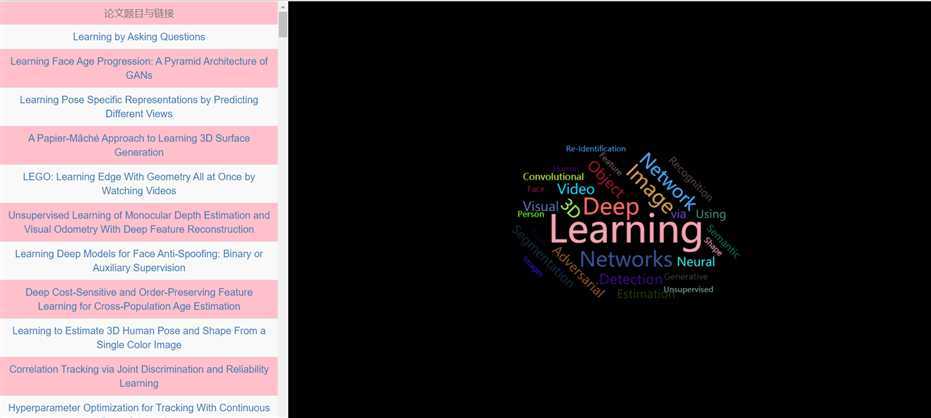
前台页面代码:

<html> <head> <meta charset="utf-8"> <link href="css/bootstrap.min.css" rel="stylesheet"> <!-- jQuery (Bootstrap 的所有 JavaScript 插件都依赖 jQuery,所以必须放在前边) --> <script src="js/jquery-1.11.3.min.js"></script> <!-- 加载 Bootstrap 的所有 JavaScript 插件。你也可以根据需要只加载单个插件。 --> <script src="js/bootstrap.js"></script> <script src=‘https://cdn.bootcss.com/echarts/3.7.0/echarts.simple.js‘></script> <script src=‘js/echarts-wordcloud.js‘></script> <script src=‘js/echarts-wordcloud.min.js‘></script> </head> <body> <style> body{ background-color: black; } #main { width: 70%; height: 100%; margin: 0; float:right; background: black; } #show{ overflow-x: auto; overflow-y: auto; width: 30%; height: 100%; float:left; margin-top:100dp; padding-top:100dp; background: pink; } </style> <div id=‘show‘></div> <div id=‘main‘></div> <script> $(function(){ echartsCloud(); }); //点击事件 function eConsole(param) { if (typeof param.seriesIndex == ‘undefined‘) { return; } if (param.type == ‘click‘) { var word=param.name; var htmltext="<table class=‘table table-striped‘ style=‘text-align:center‘><caption style=‘text-align:center‘>论文题目与链接</caption>"; $.post( ‘findkeytitle‘, {‘word‘:word}, function(result) { json=JSON.parse(result); for(i=0;i<json.length;i++) { htmltext+="<tr><td><a target=‘_blank‘ href=‘"+json[i].Link+"‘>"+json[i].Title+"</a></td></tr>"; } htmltext+="</table>" $("#show").html(htmltext); } ) } } function echartsCloud(){ $.ajax({ url:"getmax", type:"POST", dataType:"JSON", async:true, success:function(data) { var mydata = new Array(0); for(var i=0;i<data.length;i++) { var d = { }; d["name"] = data[i].name;//.substring(0, 2); d["value"] = data[i].value; mydata.push(d); } var myChart = echarts.init(document.getElementById(‘main‘)); //设置点击效果 var ecConfig = echarts.config; myChart.on(‘click‘, eConsole); myChart.setOption({ title: { text: ‘‘ }, tooltip: {}, series: [{ type : ‘wordCloud‘, //类型为字符云 shape:‘smooth‘, //平滑 gridSize : 8, //网格尺寸 size : [‘50%‘,‘50%‘], //sizeRange : [ 50, 100 ], rotationRange : [-45, 0, 45, 90], //旋转范围 textStyle : { normal : { fontFamily:‘微软雅黑‘, color: function() { return ‘rgb(‘ + Math.round(Math.random() * 255) + ‘, ‘ + Math.round(Math.random() * 255) + ‘, ‘ + Math.round(Math.random() * 255) + ‘)‘ } }, emphasis : { shadowBlur : 5, //阴影距离 shadowColor : ‘#333‘ //阴影颜色 } }, left: ‘center‘, top: ‘center‘, right: null, bottom: null, width:‘100%‘, height:‘100%‘, data:mydata }] }); } }); } </script> </body> </html>
原文:https://www.cnblogs.com/xiaofengzai/p/12702136.html